أين أجد لوحة التحكم في ويندوز 10؟
المقدمة
قد تبدو التنقل في Windows 10 معقدًا في بعض الأحيان، خاصة عند محاولة الوصول إلى بعض الميزات الرئيسية مثل لوحة التحكم، التي تعتبر حيوية لإدارة إعدادات النظام المختلفة. سواء كنت تقوم بتخصيص جهازك أو إدارة التطبيقات أو ضبط إعدادات الأمان، تظل لوحة التحكم أداة أساسية. على الرغم من التحديثات والواجهات الحديثة، قد لا يكون تحديد موقعها سهلًا للجميع. يقدم هذا الدليل طرقًا متنوعة للوصول إلى لوحة التحكم بسهولة، مما يضمن قدرتك على الإشراف على بيئة جهاز الكمبيوتر الخاص بك بكفاءة أكبر. اكتشف هذه التقنيات لتحقيق أقصى استفادة من تجربتك مع Windows 10.
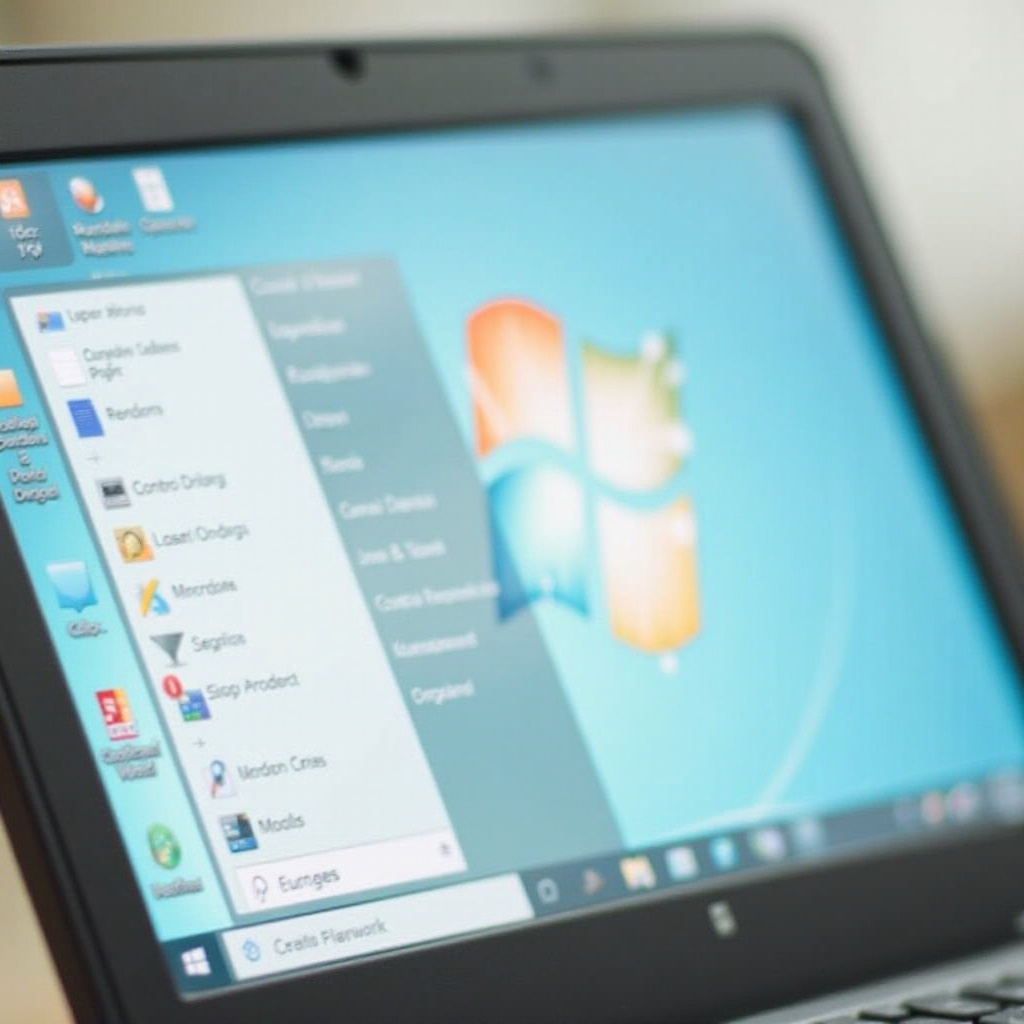
الوصول إلى لوحة التحكم عبر قائمة ابدأ
يظل استخدام قائمة ابدأ إحدى أبسط الطرق للوصول إلى لوحة التحكم في Windows 10. تعتبر قائمة ابدأ مركزًا مركزيًا يوفر الوصول إلى تطبيقات وإعدادات النظام المتعددة. إليك دليل بسيط:
- انقر على أيقونة قائمة ابدأ في الزاوية السفلية اليسرى من الشاشة لعرض قائمة بالتطبيقات وخيارات الإعدادات.
- انتقل إلى مجلد نظام Windows وانقر عليه. يتضمن هذا القسم أدوات متنوعة مثل إدارة المهام ومستكشف الملفات، وبالطبع لوحة التحكم.
- انقر على لوحة التحكم داخل المجلد لفتحها.
تستفيد هذه الطريقة من هيكل مألوف للعديد من المستخدمين، مما يجعلها نقطة انطلاق مثالية. يضمن استخدام قائمة ابدأ الوصول السريع إلى إعدادات النظام الحيوية، مما يسهل إنتاجيتك.
استخدام البحث في Windows لتحديد موقع لوحة التحكم
إذا بدت لك التنقل بين القوائم مملًا بعض الشيء، يوفر بحث Windows بديلاً أسرع. إليك كيفية استخدامه:
- انقر على أيقونة البحث بجانب قائمة ابدأ أو اضغط على
Windows + Sعلى لوحة المفاتيح لاستدعاء شريط البحث في Windows. - أدخل ‘Control Panel’ في شريط البحث.
- حدد لوحة التحكم من نتائج البحث لفتحها.
يوفر البحث في Windows مسارًا فعالًا، يوجهك بسرعة إلى التطبيقات المطلوبة دون الحاجة للانتقال بين القوائم. بمجرد إتقان هذا النهج، يصبح العثور على أي تطبيق على الكمبيوتر أسهل بكثير.

فتح لوحة التحكم من خلال تطبيق الإعدادات
على الرغم من أن تطبيق الإعدادات في Windows 10 يهدف إلى استبدال الكثير من وظائف لوحة التحكم، إلا أنه يمكن أن يكون بمثابة بوابة للوصول إلى واجهة لوحة التحكم التقليدية. اتبع هذه الخطوات:
- انقر على قائمة ابدأ وحدد الإعدادات (رمز الترس).
- داخل نافذة الإعدادات، استخدم شريط البحث في الزاوية العلوية اليمنى.
- اكتب ‘Control Panel’ وانقر على النتيجة الظاهرة.
قد يبدو اللجوء إلى تطبيق الإعدادات مكررًا، لكنه يسلط الضوء على التكامل بين التكوينات القديمة والواجهة الأحدث في Windows 10. يوفر هذا النهج الثنائي رؤى حول إعدادات النظام الإضافية، مما يضيف إلى قاعدة معرفة المستخدم.
أوامر موجه الأوامر وطريقة أمر التشغيل
بالنسبة لأولئك الذين يفضلون أدوات سطر الأوامر، فإن موجه الأوامر وأمر التشغيل يقدمان بدائل فعالة:
استخدام موجه الأوامر:
1. افتح موجه الأوامر عن طريق البحث عن ‘cmd’ في بحث Windows وتحديد موجه الأوامر.
2. اكتب ‘control’ واضغط على Enter.
استخدام أمر التشغيل:
1. اضغط على Windows + R لفتح مربع الحوار تشغيل.
2. اكتب ‘control’ واضغط على موافق.
تلبي هذه الطرق القائمة على الأوامر للمستخدمين المألوفين بالأوامر، مما يوفر وصولًا سريعًا. تكون مفيدة بشكل خاص عند إعداد المهام التلقائية أو كتابة السكربتات. إتقان هذه التقنيات يعزز مهاراتك التقنية وفهمك لعمليات النظام الأعمق.

إنشاء اختصار على سطح المكتب للوصول السهل
يتيح الاختصار على سطح المكتب الوصول السريع والسهل إلى لوحة التحكم. إليك كيفية إنشاء واحد:
- انقر بزر الماوس الأيمن على مساحة فارغة على سطح المكتب، مرر فوق جديد، وحدد اختصار.
- أدخل ‘C:\Windows\System32\control.exe’ في حقل الموقع واضغط على التالي.
- سمّ الاختصار ‘Control Panel’ وانقر على إنهاء.
يوفر هذا الاختصار خيارًا موفرًا للوقت للمستخدمين المتكررين للوحة التحكم. بنقرة واحدة، تصبح إعدادات التحكم في النظام متاحة فورًا، مما يعزز كل من الإنتاجية وسهولة الاستخدام.
تثبيت لوحة التحكم على شريط المهام للاستخدام السريع
لتبسيط الوصول بشكل أكبر، فكر في تثبيت لوحة التحكم على شريط المهام:
- افتح لوحة التحكم باستخدام أي طريقة موصوفة أعلاه.
- انقر بزر الماوس الأيمن على أيقونة لوحة التحكم التي تظهر في شريط المهام.
- انقر فوق تثبيت على شريط المهام.
تثبيت التطبيقات الأساسية على شريط المهام ينشئ إعدادًا مخصصًا للأدوات المستخدمة بكثرة، بما يناسب سير العمل الخاص بك ويوفر الوقت القيم.
الخاتمة
من الممكن الوصول إلى لوحة التحكم في Windows 10 عبر مجموعة متنوعة من الأساليب البسيطة. من خلال إتقان هذهِ التقنيات، يمكنك الحصول على وصول سلس لإعدادات النظام الأساسية، وتخصيص تفضيلاتك للحصول على إنتاجية مثلى وراحة. يوفر كل طريقة توازنًا بين السهولة والسرعة لاستيعاب احتياجات المستخدمين المتنوعة في Windows 10.
“`html
الأسئلة الشائعة
كيف يمكنني استعادة أيقونة لوحة التحكم على سطح المكتب في ويندوز 10؟
لاستعادتها، انقر بزر الماوس الأيمن على سطح المكتب، اختر ‘تخصيص’، ثم اذهب إلى ‘السمات’، ثم ‘إعدادات أيقونة سطح المكتب’، تحقق من ‘لوحة التحكم’ واضغط ‘موافق’.
هل يمكنني استخدام الأوامر الصوتية لفتح لوحة التحكم في ويندوز 10؟
نعم، مع تمكين كورتانا، قل “مرحباً كورتانا، افتح لوحة التحكم”، بافتراض أن كورتانا مُعدة للتفعيل الصوتي.
ماذا أفعل إذا كانت لوحة التحكم مفقودة من قائمة ابدأ؟
الوصول إليها عبر بحث ويندوز، إنشاء اختصار على سطح المكتب، استخدام طرق سطر الأوامر، أو التحقق من التحديثات التي قد تعيد الإعدادات الافتراضية للنظام.
“`
